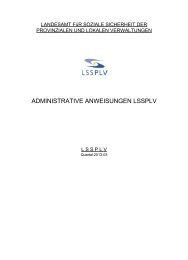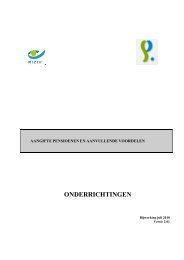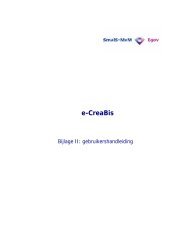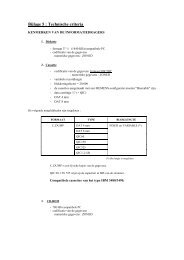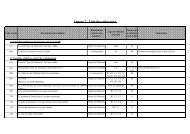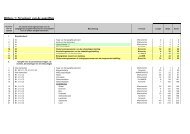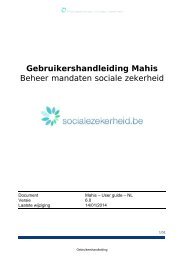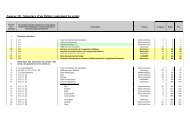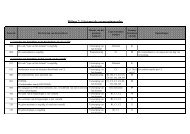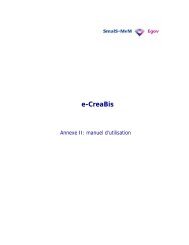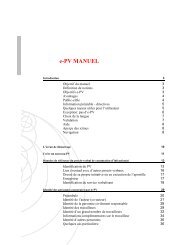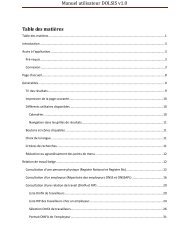Handleiding .pdf - Nieuw venster - Sociale Zekerheid
Handleiding .pdf - Nieuw venster - Sociale Zekerheid
Handleiding .pdf - Nieuw venster - Sociale Zekerheid
Create successful ePaper yourself
Turn your PDF publications into a flip-book with our unique Google optimized e-Paper software.
21<br />
In het algemeen overzicht ziet u links van de titel van elk<br />
geselecteerd luik een gekleurd bolletje:<br />
Het grijze bolletje betekent dat het luik nog niet verzonden<br />
werd.<br />
Zolang de aangifte niet werd voorgelegd, kunt u de<br />
informatie die u hebt ingevoerd in een luik nog altijd<br />
consulteren of wijzigen. Klik gewoon op<br />
"Wijzigen/consulteren" naast het gewenste luik.<br />
Illustratie 15: een unieke werfmelding indienen – de aangifte verzenden<br />
Eens alle luiken aangevuld zijn, verschijnt een knop "De<br />
aangifte verzenden" onderaan het algemene overzicht,<br />
in de 3e zone (na de zone "Mijn contract").<br />
U kunt dan uw aangifte voorleggen. Let op: alleen met<br />
deze actie zult u uw unieke werfmelding kunnen valideren<br />
en voorleggen aan de betrokken instellingen. U zult via de